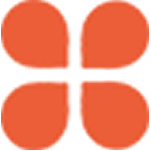
PPT是一個(gè)將數(shù)據(jù)圖片化的過程,Excel表格在PPT中的呈現(xiàn)方式多種多樣,
讓對方看著清晰明了、數(shù)據(jù)簡單易懂是信息圖的作用之一。
信息圖的樣式五花八門,今天為大家介紹一款卷軸信息圖,
流暢的動畫、簡潔的布局,讓人能一眼就看明白。
它的***也不難,主要費(fèi)時(shí)在***“卷軸”這個(gè)過程。
話不多說,上步驟!
***過程分為兩個(gè)部分,卷軸的繪制過程以及動畫效果的添加。
卷軸部分:
卷軸由三部分組成,長條+矩形+圓形。
將矩形和圓形放在一起做個(gè)“剪切”(形狀格式-剪除)。
選中剪切后的圖形,右鍵菜單中“編輯頂點(diǎn)”,將圖形頂部的橫線調(diào)整為弧形,讓它更“卷”一點(diǎn)。
再插入一個(gè)圓形,用矩形將圓形切成一半。(選中二者-形狀格式-剪除)
將剪除后的圖形與另外兩個(gè)圖形組合成“卷邊”的樣子~~~
為了方便講解,各個(gè)部件我使用了不同的顏色來表示。
我們做好了深棕色的頂部卷邊,深藍(lán)色的相交部分,接下來插入橢圓,放在如圖位置。
如果邊緣無法“嚴(yán)絲合縫”的話,使用“剪除”功能剪掉超出的部分。
操作完成后,調(diào)整各圖層位置。(深棕色在最上層、淡黃色在下一層、深藍(lán)色和淺灰色在最底層)
目前來看它已經(jīng)很像一個(gè)“卷”起來的紙卷了。
但是還不夠立體,讓我們再多加一步吧,讓它更“卷”!
分別復(fù)制一下深棕色和深藍(lán)色圖形,縮小后放在橢圓右側(cè)如圖位置。
如此,一個(gè)完整的卷軸就完成了!
接下來給它填充顏色。
使用漸變填充,通過顏色深淺變化令它更有立體感。
再進(jìn)一步豐富一下信息圖,根據(jù)需求添加一些文字和說明。
接下來是動畫部分,比較簡單易操作。
將卷軸部分“組合”在一起,添加一個(gè)“向右”的“伸展”動畫。
完成!
雖然“畫”起來比較繁瑣,但是成品效果還是不錯(cuò)的,也算值啦~~
今天的分享就到這里啦~~
有問題可以在后臺給我留言喲~
喜歡的話歡迎點(diǎn)贊轉(zhuǎn)發(fā)~
作者:卷卷
編輯:無憂小編兒